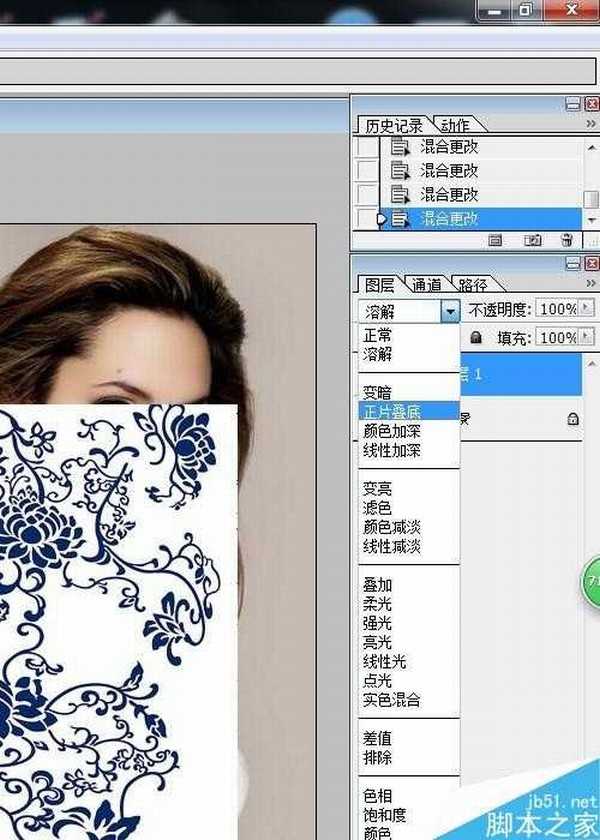用PS给照片上的人物换衣妆
(编辑:jimmy 日期: 2025/11/3 浏览:2)
如何用电脑绘图软件Photoshop给照片的人物美装换彩?只要掌握PS的基本工具就能轻松搞定,下面小编就为大家介绍一下,来看看吧!
步骤
打开Photoshop,并打开人物照片和青花图案
用移动工具点按青花图案,并拖放到人像照片上层。
选中青花图层,并打开图层面板上的“正常”傍边的箭头,点选“正片叠底”。
点选“正片叠底”后的效果如图,青花图案的白底变成了“透明”底。
然后,调整好适当的尺寸
用“钢笔工具”勾描人物白色衣服,按右键将其变为选区,再按Chrl+Shift +I 反选后按“Del”键,删除衣服以外的青花图案。
修整之后,加上上下的点缀花纹,以及框选薄衣领并通过“图案/调整/色彩饱和度”把白色衣领调为浅蓝色。总体修正后的最终效果如图。轻松让一个外国美女穿上了中国青花衣裳。
以上就是用PS给照片上的人物换衣妆方法介绍,操作很简单的,大家学会了吗?希望能对大家有所帮助!
上一篇:用PS去除照片中人物的黑眼圈
下一篇:ps给美女打造迷人的眉毛效果